यह wikiHow आपको सिखाता है कि किक मैसेंजर ऐप पर कॉन्टैक्ट्स को कैसे खोजा जाए।
कदम
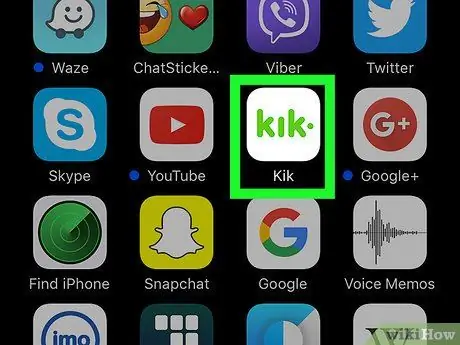
स्टेप 1. किक ऐप को ओपन करें।
इस ऐप को हरे रंग में "किक" शब्द के साथ एक सफेद आइकन द्वारा चिह्नित किया गया है।
यदि आप अपने खाते में स्वचालित रूप से लॉग इन नहीं हैं, तो पहले अपनी लॉगिन जानकारी टाइप करें।
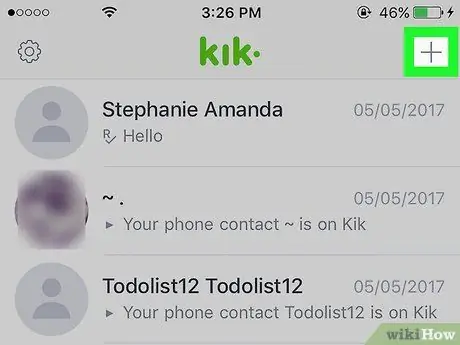
चरण 2. बटन स्पर्श करें।
यह स्क्रीन के शीर्ष पर है।
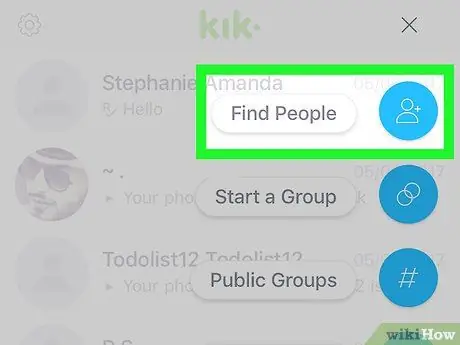
चरण 3. लोगों को ढूंढें स्पर्श करें
यह "+" चिह्न के साथ मानव सिल्हूट आइकन के बगल में है।
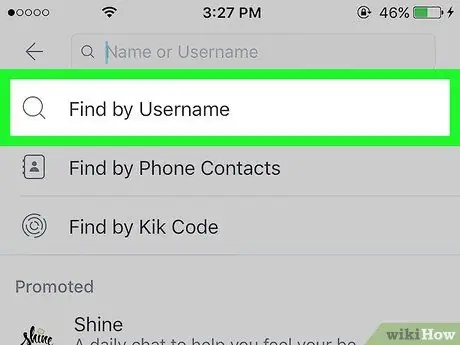
चरण 4. उपयोगकर्ता नाम से खोजें स्पर्श करें।
यदि आप संबंधित किक उपयोगकर्ता नाम जानते हैं तो इस विकल्प का उपयोग करें।
- स्क्रीन के शीर्ष पर खोज फ़ील्ड में अपना उपयोगकर्ता नाम टाइप करें।
- जब आप जिस उपयोगकर्ता को खोज रहे हैं वह खोज फ़ील्ड के नीचे सूची में दिखाई देता है, तो उपयोगकर्ता का नाम स्पर्श करें।
- स्पर्श " बातचीत शुरू कीजिए "उस उपयोगकर्ता को एक संदेश भेजने के लिए।
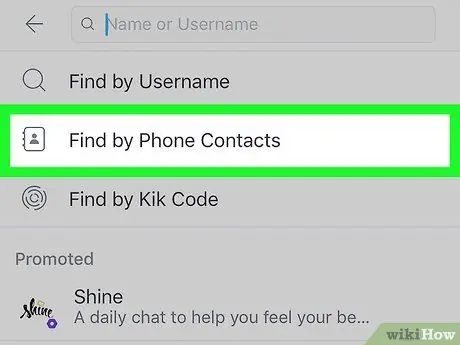
चरण 5. फ़ोन संपर्कों द्वारा ढूँढें स्पर्श करें।
अपने फोन की पता पुस्तिका या संपर्क सूची में सहेजे गए किक उपयोगकर्ताओं को खोजने के लिए या किसी को किक का उपयोग करने के लिए आमंत्रित करने के लिए इस विकल्प का उपयोग करें।
- किक का उपयोग करके आप जिस संपर्क के साथ काम करना चाहते हैं, उसे खोजने के लिए स्क्रीन को स्वाइप करें।
- बटन स्पर्श करें " आमंत्रण "एक आमंत्रण संदेश भेजने के लिए ताकि उपयोगकर्ता किक के माध्यम से आपके साथ चैट कर सके।







